首先启用开发者模式并配置ADB环境,再通过命令行或APK安装程序将非商店安卓应用安装到Windows 11。具体步骤包括开启子系统调试功能、设置ADB工具路径、连接本地安卓子系统及执行安装命令,或使用Microsoft Store的图形化APK安装工具完成操作。
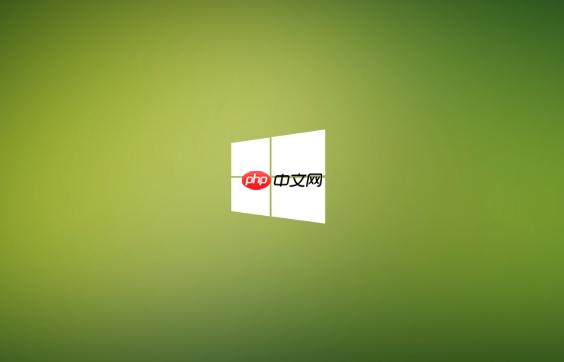
如果您希望在Windows 11上安装非亚马逊应用商店来源的安卓应用程序,则需要通过侧载方式安装APK文件。以下是完成此操作的具体步骤:
本文运行环境:Surface Laptop 5,Windows 11。
此步骤用于激活安卓子系统的调试功能,允许外部工具向子系统推送应用。必须先开启开发人员模式并建立ADB连接,才能进行APK安装。
1、打开“开始”菜单,搜索并进入“适用于Android的Windows子系统”设置界面。
2、点击“高级设置”,将“开发人员模式”开关启用。
3、系统会提示您等待IP地址刷新,待显示IP和端口(如127.0.0.1:58526)后,记下该信息。

ADB(Android Debug Bridge)是用于与安卓子系统通信的关键工具。安装并配置ADB后,可在Windows终端中发送安装指令。
1、从Android开发者官网下载“Platform Tools”压缩包,并将其解压到本地目录(例如C:\platform-tools)。
2、右键“此电脑”→“属性”→“高级系统设置”→“环境变量”,在“系统变量”中新建变量名为adb,值为解压路径。
3、在“系统变量”中找到Path,编辑并添加%adb%,确认保存。
4、以管理员身份打开Windows Terminal或PowerShell,输入adb version验证是否配置成功。

通过ADB工具连接安卓子系统后,即可执行APK安装命令。确保子系统正在运行且开发人员模式已开启。
1、在终端中输入命令:adb connect 127.0.0.1:58526,回车后显示connected表示连接成功。
2、若连接失败,请检查子系统是否启动,并重复步骤一中的IP刷新操作。
3、使用命令adb install "完整APK文件路径"进行安装,例如:adb install "D:\apps\weixin.apk"。
4、安装完成后,应用将出现在开始菜单中,可直接启动使用。

微软提供图形化工具简化APK安装流程,适合不熟悉命令行的用户。该工具可直接调用底层ADB服务完成安装。
1、打开Microsoft Store,搜索并安装“APK安装程序”应用。
2、下载需安装的APK文件,并确保其来源可信。
3、启动“APK安装程序”,点击“选择APK文件”按钮,浏览并选中目标APK。
4、确认安装提示,等待进度条完成,安装成功后可在开始菜单找到该应用。
以上就是windows11如何侧载APK安卓应用_Windows 11安装APK安卓应用教程的详细内容,更多请关注php中文网其它相关文章!

Windows激活工具是正版认证的激活工具,永久激活,一键解决windows许可证即将过期。可激活win7系统、win8.1系统、win10系统、win11系统。下载后先看完视频激活教程,再进行操作,100%激活成功。




Copyright 2014-2025 https://www.php.cn/ All Rights Reserved | php.cn | 湘ICP备2023035733号